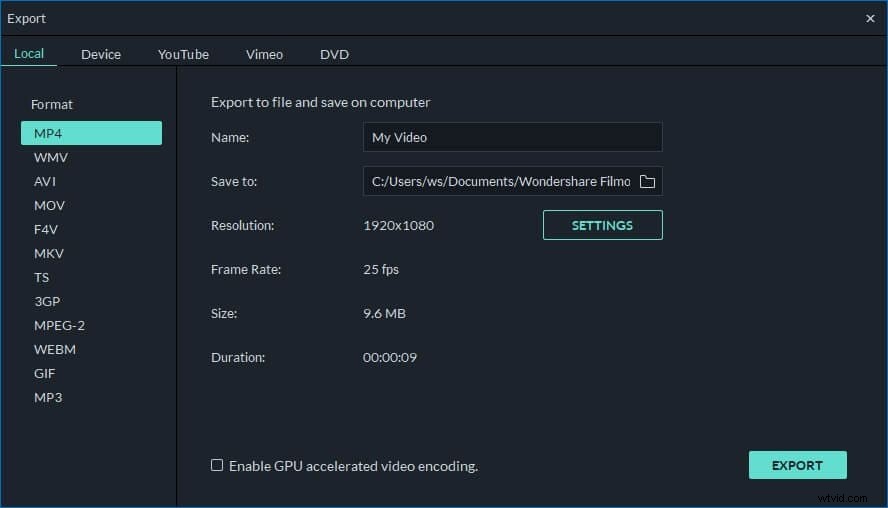Czasami możesz mieć kilka podzielonych na segmenty plików MOV (QuickTime), które mogą pochodzić z tego samego filmu lub przechwycone z aparatu cyfrowego itp. W takim przypadku prawdopodobnie chcesz połączyć te pliki MOV w jeden w celu odtwarzania na komputerze lub innych urządzeniach więcej łatwo i skutecznie.
Aby dołączyć do plików MOV (QuickTime), potrzebujesz inteligentnego łącznika MOV. Istnieje tylko kilka łączników plików MOV, które mogą obsługiwać format MOV i pomagają rozwiązać problem niezgodności MOV. Ponieważ MOV jest formatem Apple, można go używać tylko w wielu aplikacjach i urządzeniach itp. Na szczęście Filmora na Maca) poradzi sobie ze wszystkimi Twoimi problemami. Umożliwia łatwe łączenie plików MOV w jeden i płynne odtwarzanie wideo na różnych urządzeniach mobilnych. Czytaj dalej, aby uzyskać więcej informacji na temat tego połączenia MOV, a następnie postępuj zgodnie z poniższym przewodnikiem krok po kroku.
Łatwy w użyciu program do łączenia MOV:Wondershare Filmora
- Łatwe łączenie filmów MOV bez utraty jakości.
- Zapewnia 48 efektów przejścia, które umożliwiają dodawanie pomiędzy scenami/klipami.
- Łatwe tworzenie wideo typu Picture-in-Picture (kolejny sposób dołączania do plików MOV). Dowiedz się więcej>>
- Prześlij swój film bezpośrednio do serwisu YouTube lub Facebook lub nagraj kolekcję DVD.
- Obsługiwane systemy operacyjne:Windows (w tym Windows 10) i Mac OS X (powyżej 10.6).
1. Importuj pliki MOV (QuickTime) do tego łącznika MOV
Aby zaimportować wszystkie pliki MOV, które chcesz połączyć, po prostu kliknij menu „Importuj”, aby przeglądać i wybierać pliki MOV z komputera do albumu użytkownika tego łącznika plików MOV. Jeśli masz pod ręką lokalne pliki MOV, możesz je bezpośrednio przeciągnąć do albumu tej aplikacji.
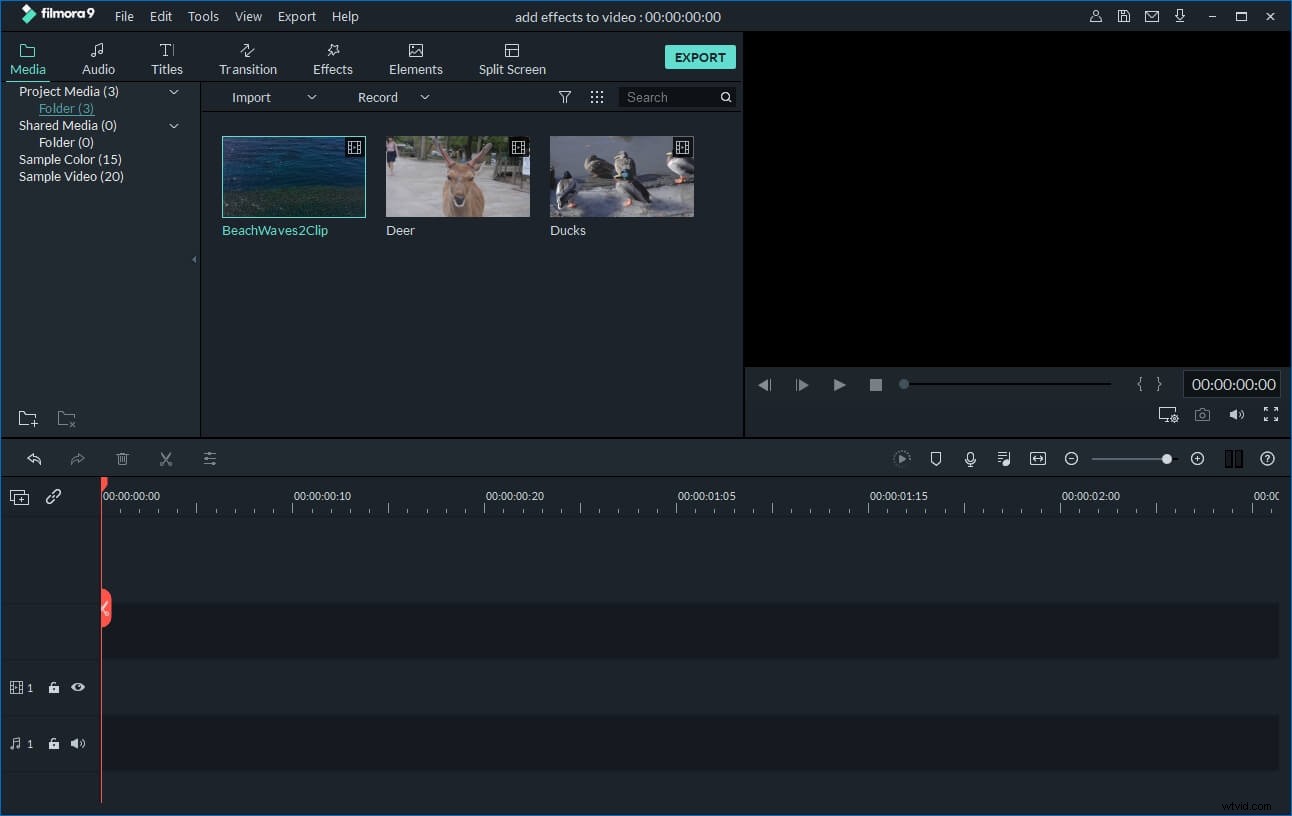
2. Dołącz do plików MOV
W tym kroku musimy przeciągnąć te dodane pliki MOV (QuickTime) z albumu na oś czasu tego połączenia MOV. Musisz przestrzegać dwóch ważnych rzeczy poniżej:
- 1. Lepiej przeciągaj pliki MOV jeden po drugim, aby ułożyć je zgodnie z kolejnością odtwarzania.
- 2. Nie przeciągaj jednego pliku do innego pliku, bo ten ostatni zostanie podzielony.
Po tym, jak wszystkie pożądane pliki MOV zostaną ułożone we właściwej kolejności na osi czasu, możesz wyświetlić efekt w czasie rzeczywistym, naciskając przycisk Odtwórz w oknie podglądu.
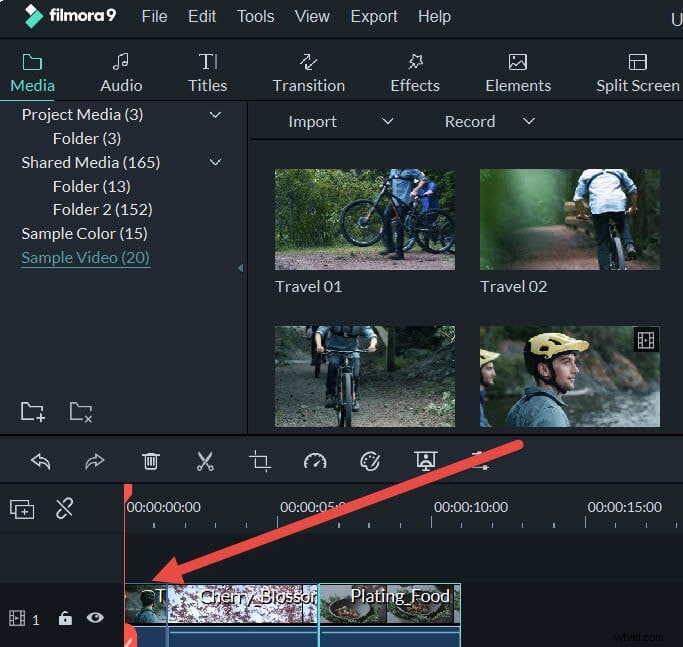
3. Dodaj przejścia (opcjonalnie)
Połączone klipy wideo mogą wydawać się niewygodne bez niezbędnych przejść. Aby rozwiązać ten problem, ten rozważny program do łączenia wideo zapewnia bogate, bezpłatne efekty przejściowe, które możesz wybrać. Kliknij zakładkę „Przejście”, aby wybrać swój ulubiony efekt, a następnie przeciągnij między dwoma klipami lub kliknij prawym przyciskiem myszy „Zastosuj do wszystkich”. Kliknij dwukrotnie przejście, aby w razie potrzeby jeszcze bardziej dostosować czas trwania.
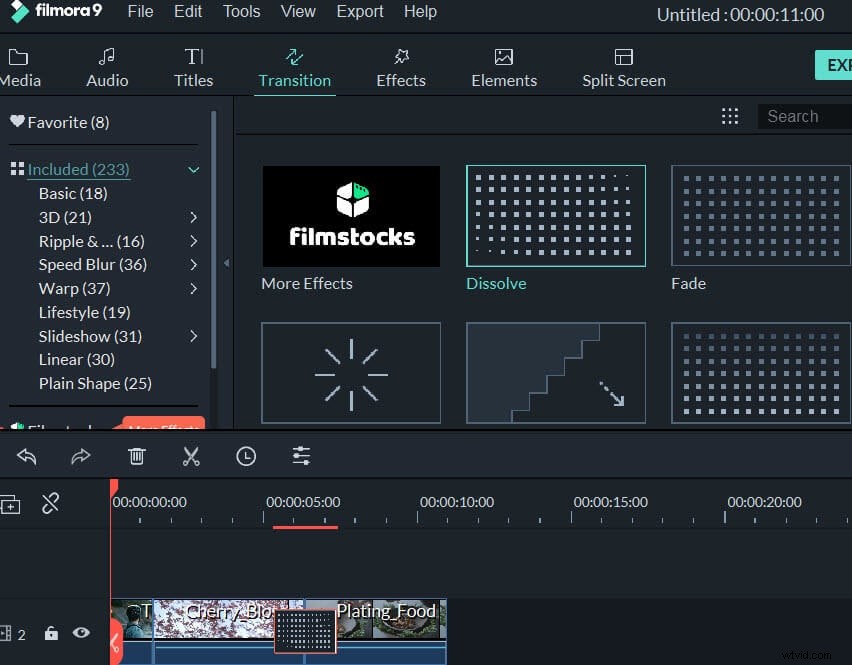
4. Eksportuj duży, nowy plik MOV (QuickTime)
Po zakończeniu wystarczy kliknąć przycisk „Utwórz”, aby wybrać format „MOV” w zakładce „Format”. W ten sposób możesz uzyskać duży plik MOV w folderze wyjściowym. Jeśli zamiast tego wybierzesz inne formaty, oznacza to, że konwertujesz nowe wideo do wybranych formatów. Oczywiście, jeśli chcesz zapisać lub udostępnić tworzenie wideo na inne sposoby, takie jak YouTube, DVD, urządzenia itp., Po prostu wybierz to, co chcesz tutaj.